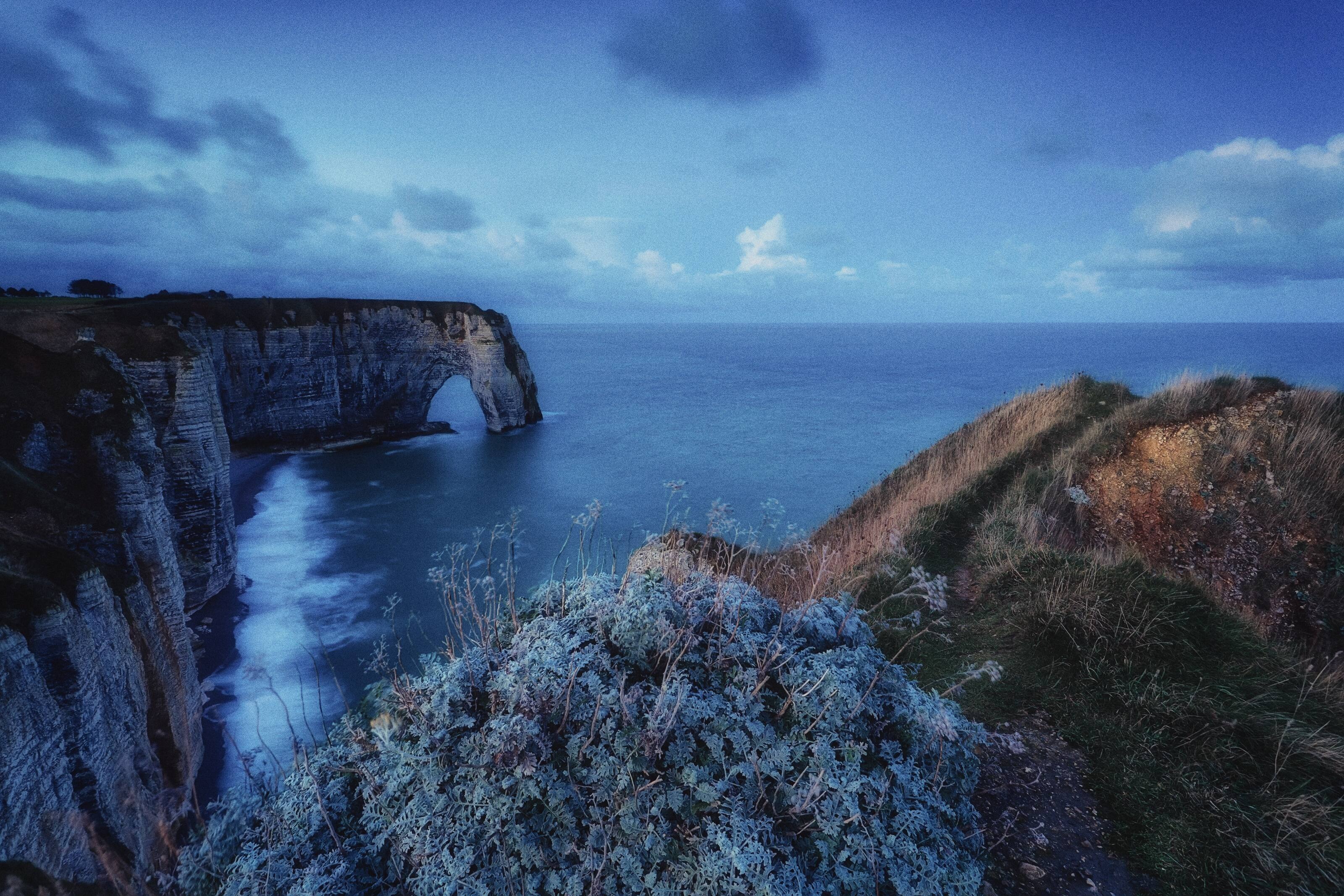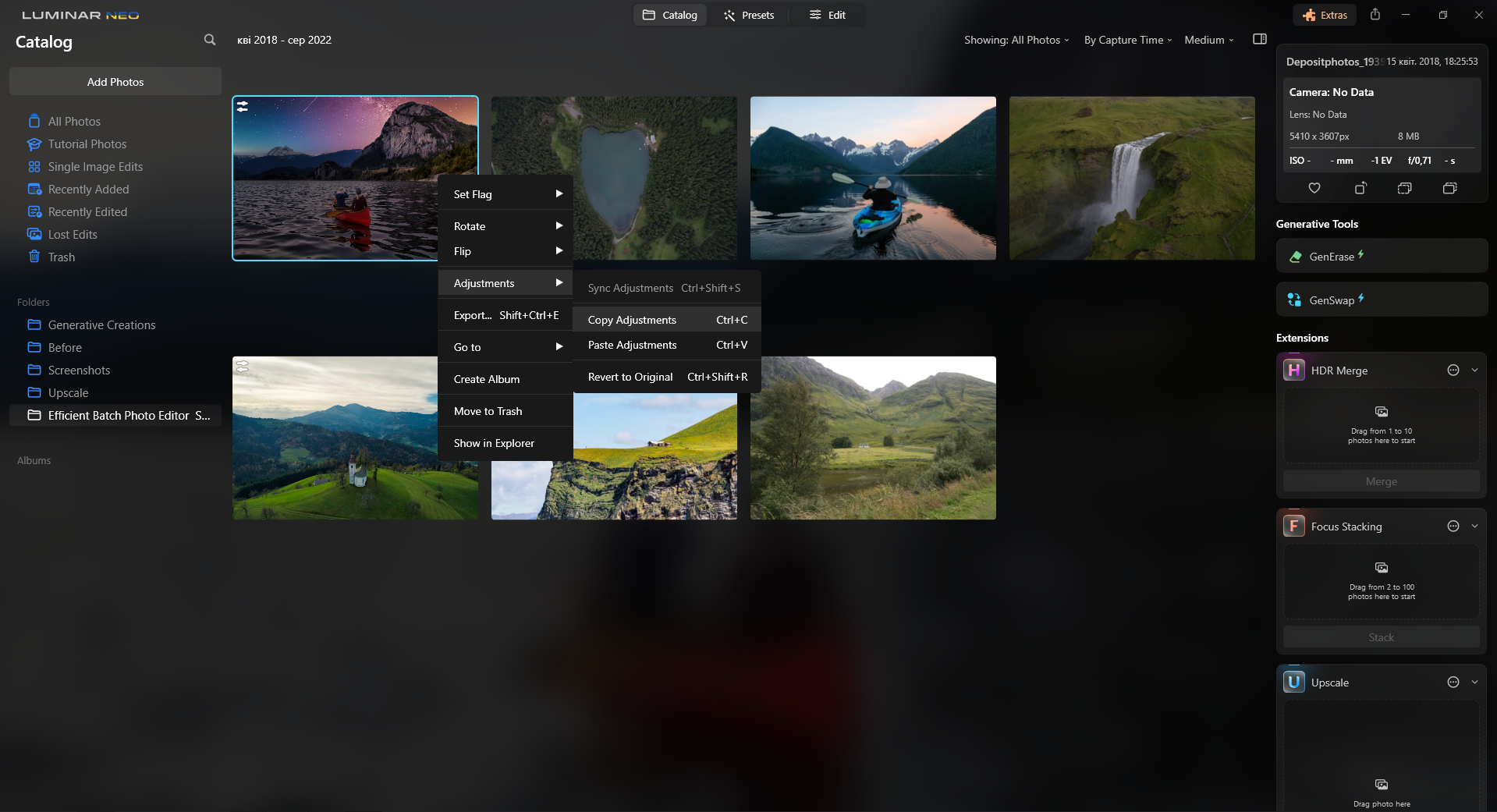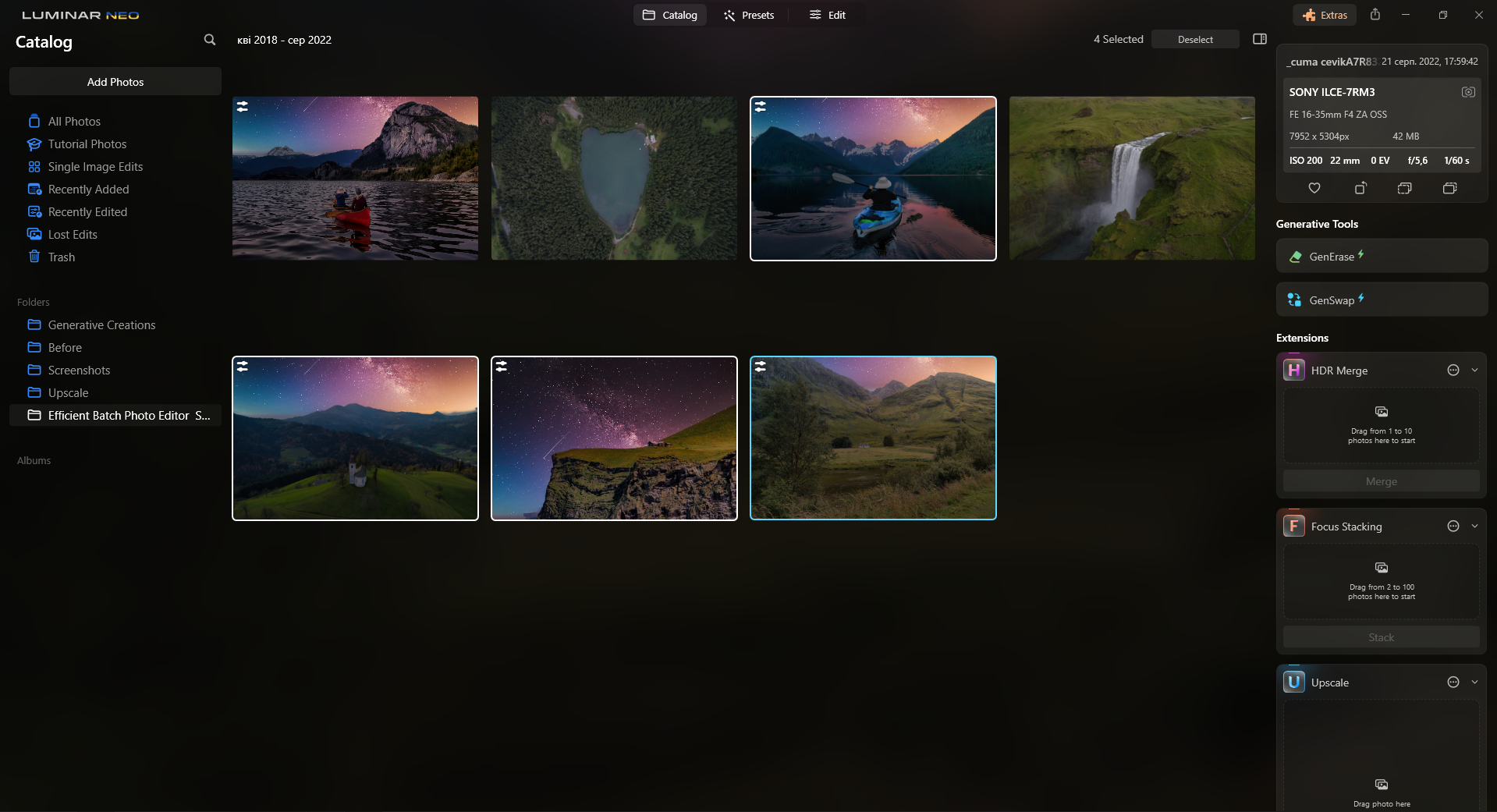Añade un efecto de color sepia para un aspecto vintage
Dale a tus fotos aspecto nostálgico o vintage con un sencillo filtro de color sepia. Imita la apariencia de fotografías antiguas que han envejecido con el paso del tiempo, derivando en tonos cálidos y marrones. Es tremendamente fácil con Luminar Neo
Ver los planes¿Cómo usar un filtro de color sepia para obtener un resultado atemporal?
Luminar Neo cuenta con una amplia colección de Ajustes preestablecidos para que puedas conseguir cualquier tipo de efecto, incluido el sepia. ¡Puedes aplicar un Ajuste preestablecido a cualquier foto con solo unos clics! También puedes utilizar la herramienta Estado de ánimo y lograr un efecto sepia añadiendo un LUT etiquetado con ese mismo nombre.
¿Por qué nuestro efecto sepia ayuda a realzar la narrativa visual de tus fotografías?
Los tonos sepia agregan expresividad a una foto, mejorando la respuesta emocional del espectador.
Potencia la narrativa de tus imágenes dotándolas de un aire más poético y reflexivo.
Potencia la narrativa de tus imágenes dotándolas de un aire más poético y reflexivo.

創造性の新たな道を発見する
セピア写真エディター
Un tono sepia funciona a las mil maravillas si quieres conseguir uno de los siguientes efectos en tus fotos:

Nostalgia
Dota a tus imágenes de un aspecto vintage al evocar una sensación de nostalgianostalgiaque recuerde a tiempos pasados y a fotografías históricas.
Probar en mi foto
Atmósfera
Crea unaatmósfera cálida y acogedoraen tus fotos. Pruébalo en retratos, paisajes y escenas en las que quieras transmitir una sensación de calidez.
Probar en mi foto
Atemporalidad
Añade una sensación de atemporalidad, como si pudiera pertenecer a cualquier época. Elimina el contexto visual circundante y logra un atractivo más universal.
Probar en mi foto
Efecto narrativo
Consigue fácilmente un efecto narrativo, como si tu fotografía formara parte de un relato histórico. Aplícalo en fotos históricas y proyectos artísticos.
Probar en mi fotoNostalgia
Atmósfera
Atemporalidad
Efecto narrativo
Eleva tus fotos con nuestros efectos sepia
Dota a tus fotos de un aire nostálgico, cálido, suave, atemporal y cautivador al convertirlas al sepia.
No olvides que también puedes usar otras herramientas de edición para potenciar o reducir la intensidad de los tonos sepia. ¡Pruébalo ahora!
No olvides que también puedes usar otras herramientas de edición para potenciar o reducir la intensidad de los tonos sepia. ¡Pruébalo ahora!

Descubre otras funciones
Luminar Neo cuenta con un amplio catálogo de funcionalidades que te ayudarán a editar de forma rápida, fácil y sencilla
Add Noise to Image
Add Noise to Image
Easily add artistic noise or grain to your images, creating that classic film photography look.
Batch Photo Editor
Batch Photo Editor
Save time and enhance productivity by editing photos in bulk. Try it now and revolutionize your editing process!
Clean Up Pictures
Clean Up Pictures
Missed the details while on location? Don't let distractions ruin your perfect shots. Transform your photos effortlessly.
Blur Backgrounds
Blur Backgrounds
Effortlessly blur backgrounds to bring your main subject into sharp focus and elevate your image's visual appeal.
Blemish Remover
Blemish Remover
Our blemish remover effortlessly polishes your photos, giving you the confidence and refined appearance you deserve.
Clone Tool
Clone Tool
Discover the power of the Clone Tool – ideal for removing unwanted objects, repairing textures, and filling in missing parts.
Aplicación y plugin
Para macOS y Windows
- Editor de imágenes con IA de alto rendimiento
Asistencia técnica las 24 horas, los 7 días a la semana
Garantía de devolución de 30 días
Únete a la comunidad de Luminar Insiders
Preguntas frecuentes
¿Cómo conseguir una imagen con tonos sepia en Luminar Neo?
Aplicar tonos sepia a tus imágenes es fácil en Luminar Neo, y puedes hacerlo de múltiples maneras. Añádelos al instante con un Ajuste preestablecido, usa la herramienta Estado de ánimo y aplica un LUT sepia, o juega con herramientas más avanzadas como Color y Tono.
¿Añadir un color sepia tiene algún impacto en la resolución de imagen?
Agregar un filtro de color sepia no afecta de por sí a la resolución de una imagen. Un filtro sepia es un ajuste de postprocesamiento que cambia los tonos de una imagen sin alterar las dimensiones de píxeles subyacentes o la resolución. Sin embargo, existen algunas situaciones en las que la percepción de la nitidez o calidad de la imagen podría verse afectada al aplicar un filtro sepia, como por ejemplo durante la impresión.
¿Cómo puedo eliminar el efecto sepia de mi imagen?
Para eliminar el efecto sepia, puedes acceder al Historial de edición de tu foto y deshacer el paso en el que aplicaste dicho efecto. Otra alternativa es editar la foto y agregar otros efectos, como convertirla al blanco y negro, neutralizando así el efecto sepia.blanco y negropara neutralizar el efecto sepia.
¿Cómo puedo ajustar la intensidad del color sepia?
Puedes personalizar la intensidad del efecto sepia de diferentes maneras dependiendo de cómo hayas conseguido dicho efecto. Si utilizaste un Ajuste preestablecido o una LUT, puedes regular fácilmente la cantidad del efecto. Si agregaste una Superposición sepia por separado, también puedes ajustar su opacidad dentro de la pestaña Capas. Otra opción es jugar con las herramientas de Color y Tono para regular la intensidad del efecto de forma precisa.